Konfigurieren und Verwalten der Kunden-Anwesenheitsstatus
Anmerkung
Die Informationen zur Verfügbarkeit des Features lauten wie folgt.
| Dynamics 365 Contact Center – eingebettet | Dynamics 365 Contact Center – eigenständig | Dynamics 365 Customer Service |
|---|---|---|
| Ja | Ja | Ja |
Der Anwesenheitsstatus gibt die Verfügbarkeit eines Agenten für neue Arbeitselemente an. Ein Anwesenheitsstatus besteht aus zwei Elemente:
Basisstatus: Der Basisstatus für die Anwesenheit, der den Status eines Agenten angibt. Das Arbeitsverteilungssystem verteilt Arbeitsaufgaben an Agenten gemäß den Basisstatus, die Sie zum Zeitpunkt der Erstellung eines Arbeitsstreams als zulässige Anwesenheiten auswählen. Die Basisstatus lauten wie folgt:
- Verfügbar
- Ausgelastet
- Beschäftigt – nicht stören
- Abwesend
- Offline
Sie können Basisstatus nur unter Zulässige Anwesenheiten auswählen, wenn Sie einen Arbeitsstream erstellen.
Onlinestatustext: Der Text, der mit einem bestimmten Status verknüpft ist. Dies ist der Text, der für Agenten sichtbar ist.
Sie müssen für Agenten eine Standardanwesenheit angeben, die festgelegt wird, wenn sie sich für die Arbeit anmelden. Wenn keine Standardanwesenheit festgelegt ist, legt die Anwendung standardmäßig „Verfügbar“ fest.
Standardmäßige Anwesenheitsstatus
Omnichannel for Customer Service bietet standardmäßig die folgenden Anwesenheitsstatus an:
- Verfügbar
- Abwesend
- Beschäftigt
- Beschäftigt – nicht stören
- Inaktiv
- Offline
Die inaktive Anwesenheit steht den Agenten nicht zur manuellen Auswahl zur Verfügung. Wenn die Funktion für verpasste Benachrichtigungen aktiviert ist, wird der Agentenstatus in inaktiv geändert, wenn Agenten nicht auf die Benachrichtigung über eingehende Unterhaltungsanforderungen reagieren.
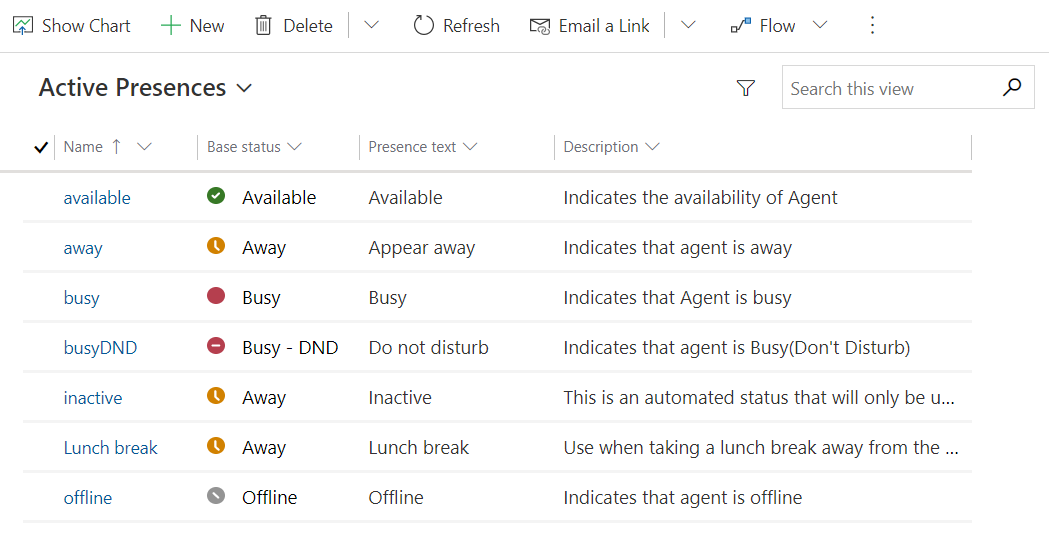
Anmerkung
Sie können diese standardmäßigen Basisanwesenheitsstatus nicht bearbeiten oder löschen.
Erstellen Sie benutzerdefinierte Anwesenheitsstatus
Neben den standardmäßigen Anwesenheitsstatus können Administratoren für Agenten benutzerdefinierte Anwesenheitsstatus konfigurieren, die einer Basisanwesenheit zugwiesen werden müssen. Wenn die Agenten im Team eine Schulung besuchen möchten, können Sie einen benutzerdefinierten Anwesenheitsstatus Weg – in der Schulung erstellen. Wenn Sie eine benutzerdefinierte Anwesenheit einer Basisanwesenheit zuordnen, müssen Sie sicherstellen, dass die Konfigurationen logisch realisierbar sind. Wenn Sie beispielsweise eine verfügbare benutzerdefinierte Anwesenheit dem Basisstatus „Abwesend“ zuordnen, wird sie von der Anwendung als „abwesend“ behandelt, solange der visuelle Effekt verfügbar ist.
Wählen Sie in der Siteübersicht des Customer Service-Admin Centers oder Contact Center-Admin Centers unter Agent-Umgebung die Option Produktivität aus.
Wählen Sie für benutzerdefinierte Anwesenheit verwalten aus.
Wählen Sie zum Erstellen eines neuen Anwesenheitsdatensatzes der Befehlsleiste die Option Neu aus.
Geben Sie auf der Registerkarte Zusammenfassung die folgenden Informationen ein:
- Name: Geben Sie einen Namen für den benutzerdefinierten Anwesenheitsstatus ein.
- Onlinestatus-Text: Geben Sie Onlinestatustext ein, der einer neuen benutzerdefinierten Entität zugeordnet werden soll.
- Grundstatus: Wählen Sie den passendsten Status in der Liste aus.
- Beschreibung: Geben Sie eine Beschreibung des benutzerdefinierten Onlinestatusdatensatzes ein.
Wählen Sie Speichern.
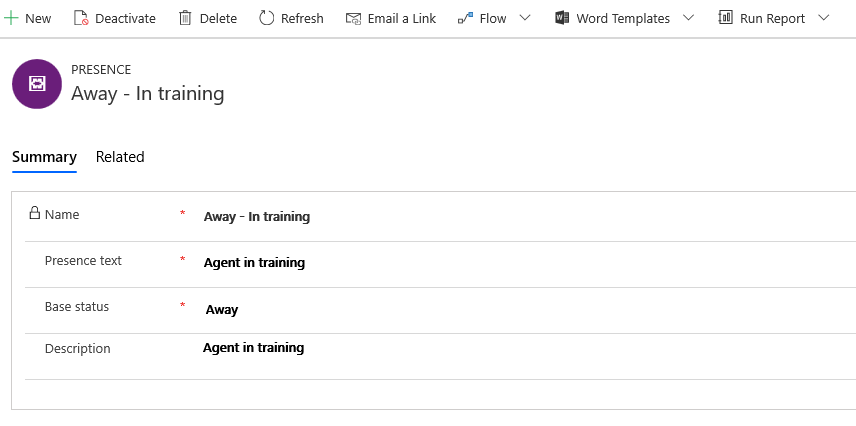
Siehe auch
Die Anwesenheit in Omnichannel for Customer Service verwalten
Benutzer in Omnichannel for Customer Service verwalten
Workstreams verstehen und erstellen
Übersicht über das einheitliche Routing
Präsenz API
Benutzerpräsenz wird nicht geladen